
Was soll ich tun, wenn der Bildschirm nicht aktiviert wird, nachdem sich Win10 im Standby-Modus befindet?
Methode 1:
1. Halten Sie gleichzeitig Win+i gedrückt, um die Einstellungsseite zu öffnen, und klicken Sie auf „System“
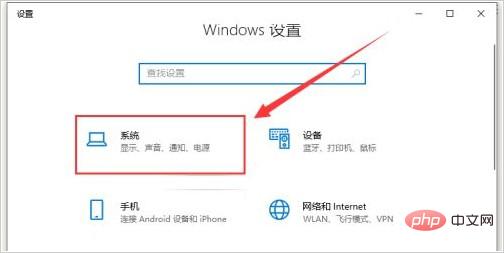
2. Klicken Sie dann links auf „Einschalten“ und „Ruhezustand“ und stellen Sie dann rechts die Optionen „Bildschirm“ und „Ruhezustand“ auf „Nie“ ein.
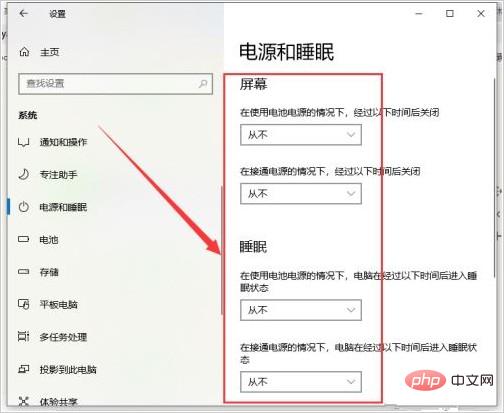
3 und klicken Sie auf „Andere Energieeinstellungen“
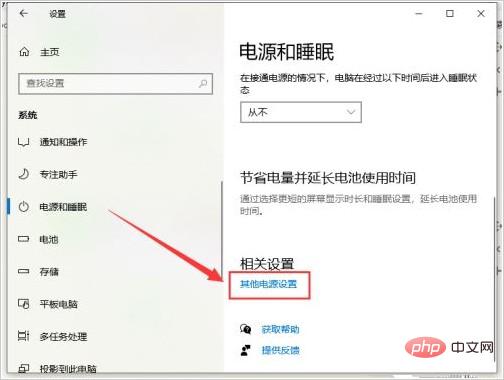
4. Nachdem Sie die Seite mit den Energieoptionen aufgerufen haben, klicken Sie, um „Zeit zum Ausschalten des Displays auswählen“ zu öffnen. 5. Stellen Sie das Ausschalten ein Stellen Sie die Anzeige auf „Nie“ ein und klicken Sie auf „Änderungen speichern“. OK“
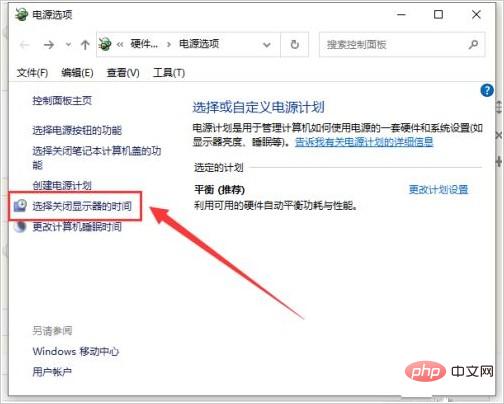
8. Klicken Sie abschließend auf Einstellungen „Anzeige“ – „Anzeige ausschalten, nachdem“ in „Nie“ geändert wurde, klicken Sie auf „OK“
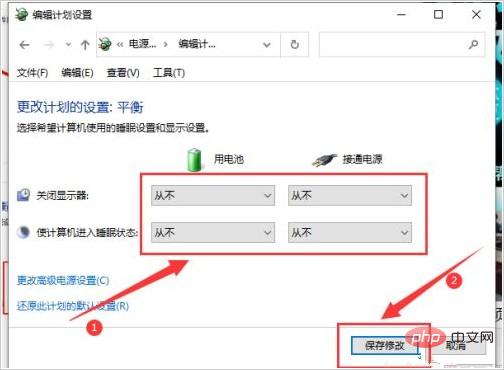
Methode 2:
1. Starten Sie zuerst den Computer neu , rufen Sie den Win10-Desktop auf, suchen Sie und öffnen Sie die Systemsteuerung. Stellen Sie dann den Anzeigemodus auf das kleine Symbol ein, suchen Sie den Geräte-Manager und öffnen Sie ihn. Klicken Sie dann, um den Netzwerkadapter zu erweitern, wie im Bild gezeigt , klicken Sie mit der rechten Maustaste und wählen Sie Eigenschaften 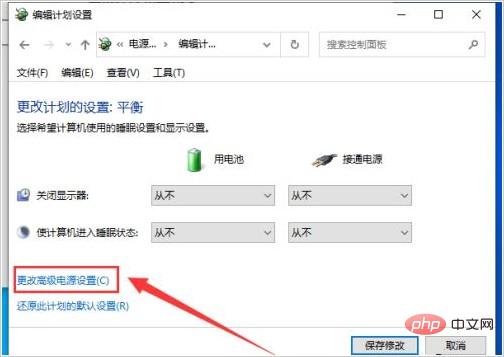
Das obige ist der detaillierte Inhalt vonWas tun, wenn der Win10-Computer nach einem schwarzen Bildschirm im Standby-Modus nicht aufwachen kann?. Für weitere Informationen folgen Sie bitte anderen verwandten Artikeln auf der PHP chinesischen Website!
 Der Unterschied zwischen Front-End und Back-End
Der Unterschied zwischen Front-End und Back-End
 Verwendung von Versprechen
Verwendung von Versprechen
 Was beinhalten Computersoftwaresysteme?
Was beinhalten Computersoftwaresysteme?
 Was soll ich tun, wenn ich mein Breitband-Passwort vergesse?
Was soll ich tun, wenn ich mein Breitband-Passwort vergesse?
 Was ist Systemsoftware?
Was ist Systemsoftware?
 Lösung für Java-Erfolg und Javac-Fehler
Lösung für Java-Erfolg und Javac-Fehler
 Was soll ich tun, wenn das übereinstimmende Ergebnis der Vlookup-Funktion N/A lautet?
Was soll ich tun, wenn das übereinstimmende Ergebnis der Vlookup-Funktion N/A lautet?
 Der Unterschied zwischen Bond0 und Bond1
Der Unterschied zwischen Bond0 und Bond1
 Der Unterschied zwischen verteilten und Microservices
Der Unterschied zwischen verteilten und Microservices




